Win10系统无法打开Office 2007的具体问题现象,如下所示:
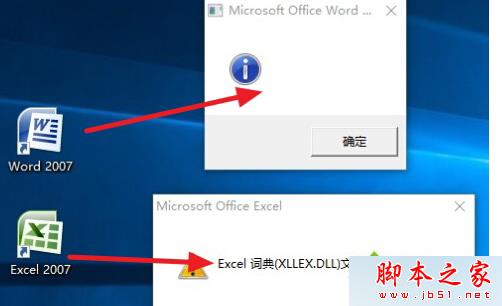
故障分析:
此问题是由于您升级前安装的OFFICE 2007是个人精简版本,缺少与最新系统兼容的文件、注册表信息等,因此在升级后由于“权限不足”导致无法正常运行。
解决方法:
1、在桌面的 Excel 2007 快捷方式上点击鼠标右键 ,选择“属性”;
2、点击“兼容性”,然后勾选最下面的:以管理员身份运行此程序;
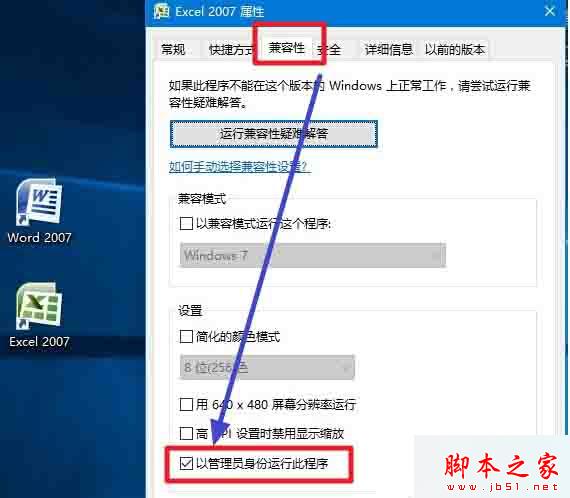
3.、点确定,再次打开Excel,就能正常使用了;
4、完全同样的操作,对WORD 2007和PowerPoint 2007的桌面快捷方式,也做同样的操作,以后就都能正常使用了。
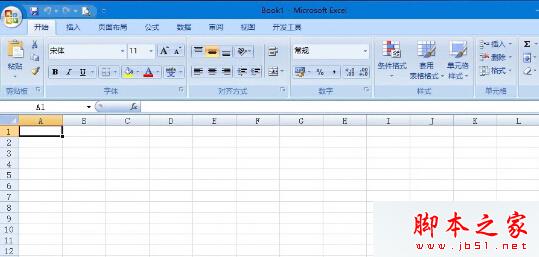
如果您电脑桌面上没有我图里的2个图标,那就按下面的步骤操作:
1、打开C盘Program Files文件夹,找到Microsoft Office 文件夹,双击进去;
2、里面应该有个OFFICE 12文件夹,双击进去;
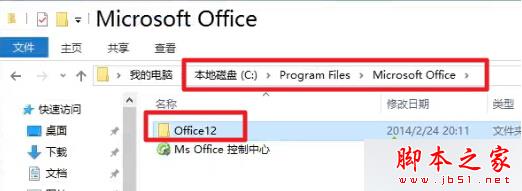
3、找到“Excel”,在它上面点 右键——属性;
4.、点“兼容性”,然后勾选下面的“以管理员身份运行此程序”;
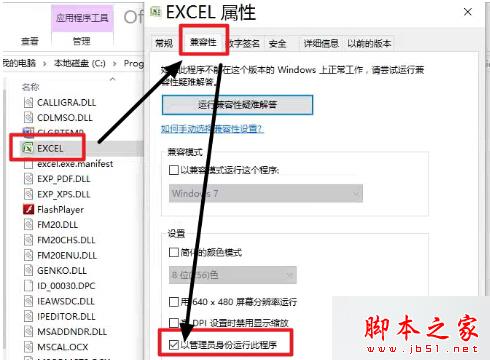
5.、点确定就行了;
6、在这个文件夹里面,再找到WINWORD和POWERPNT,分别做同样的操作;
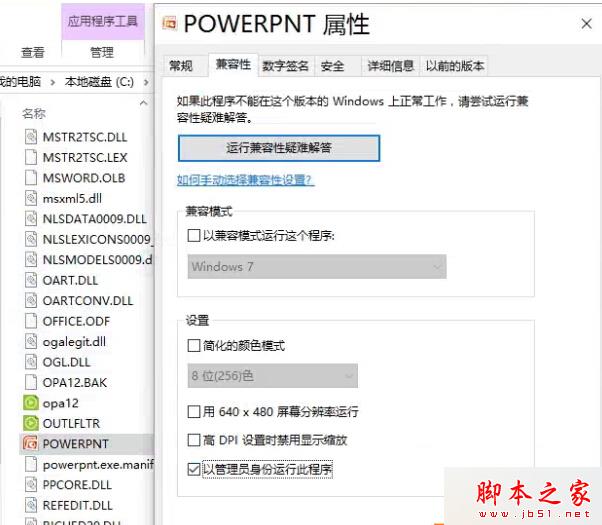
7、同样的如果安装的是Office 2003绿色版你也可以进行差不多的操作,别的软件也是!
以上就是对Win10系统无法打开Office 2007及Excel词典文件丢失的故障原因及解决方法全部内容的介绍,大家在升级win10后如果也遇到了同样的问题,不妨按照上述的方法进行解决。